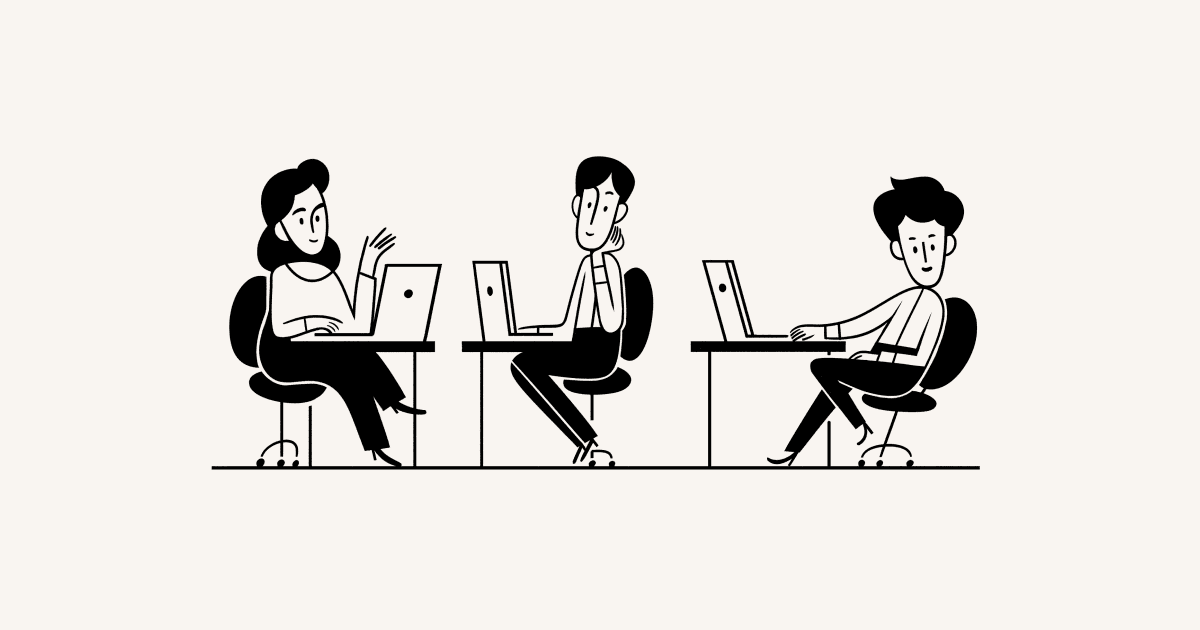メンバーやゲストの管理
Notionではコラボレーションが簡単に行えます。メンバーを追加するとワークスペースで共同作業ができます。た、ゲストを招待すると、特定のページの閲覧、コメント、編集ができます💌
よくあるご質問(FAQ)に移動
備考: この記事の画像は、エンタープライズプランをご利用のユーザーにNotion上で表示されているものとは少し異なる場合があります。ご理解のほどよろしくお願いいたします。

ワークスペース内のさまざまなタイプのユーザーの詳細

備考: 有料プランをご利用の場合、ワークスペース内のメンバーごとに請求が発生します。プランについて詳しくは こちら →
メールを使用する場合
メールアドレスを使用してメンバーを追加する方法は次のとおりです。
設定→ユーザーまたはメンバー(ご利用のプランに応じていずれかが表示されます)を開きます。メンバータブに移動します。メンバーを追加するをクリックし、追加したいユーザーのメールアドレスを入力します。招待が可能な権限を持っていない場合は、代わりにメンバーの追加をリクエストするオプションを利用できます。ドロップダウンから、
ワークスペースオーナー、メンバーシップ管理者、メンバーのどのロールで追加するかを選択し、招待をクリックします。招待された人には、サインインしてワークスペースに参加するためのリンクが記載されたメールが送られます。
リンクを使用する場合
リンクからメンバーを追加する方法は次のとおりです。
設定→ユーザーまたはメンバー(ご利用のプランに応じていずれかが表示されます)を開きます。メンバータブに移動します。リンクの
コピーボタンをクリックして、シークレットリンクをクリップボードにコピーし、一緒に作業するために招待したいユーザーに共有します。チームメンバーのメールアドレスを手動で入力することなく、招待されたユーザーがシークレットリンクをクリックするだけで、有料メンバーとして自動的にワークスペースに参加してもらうことができます。
リンクを使用してワークスペースにユーザーを招待できないようにするには、
招待リンクの横にあるトグルをオフにします。
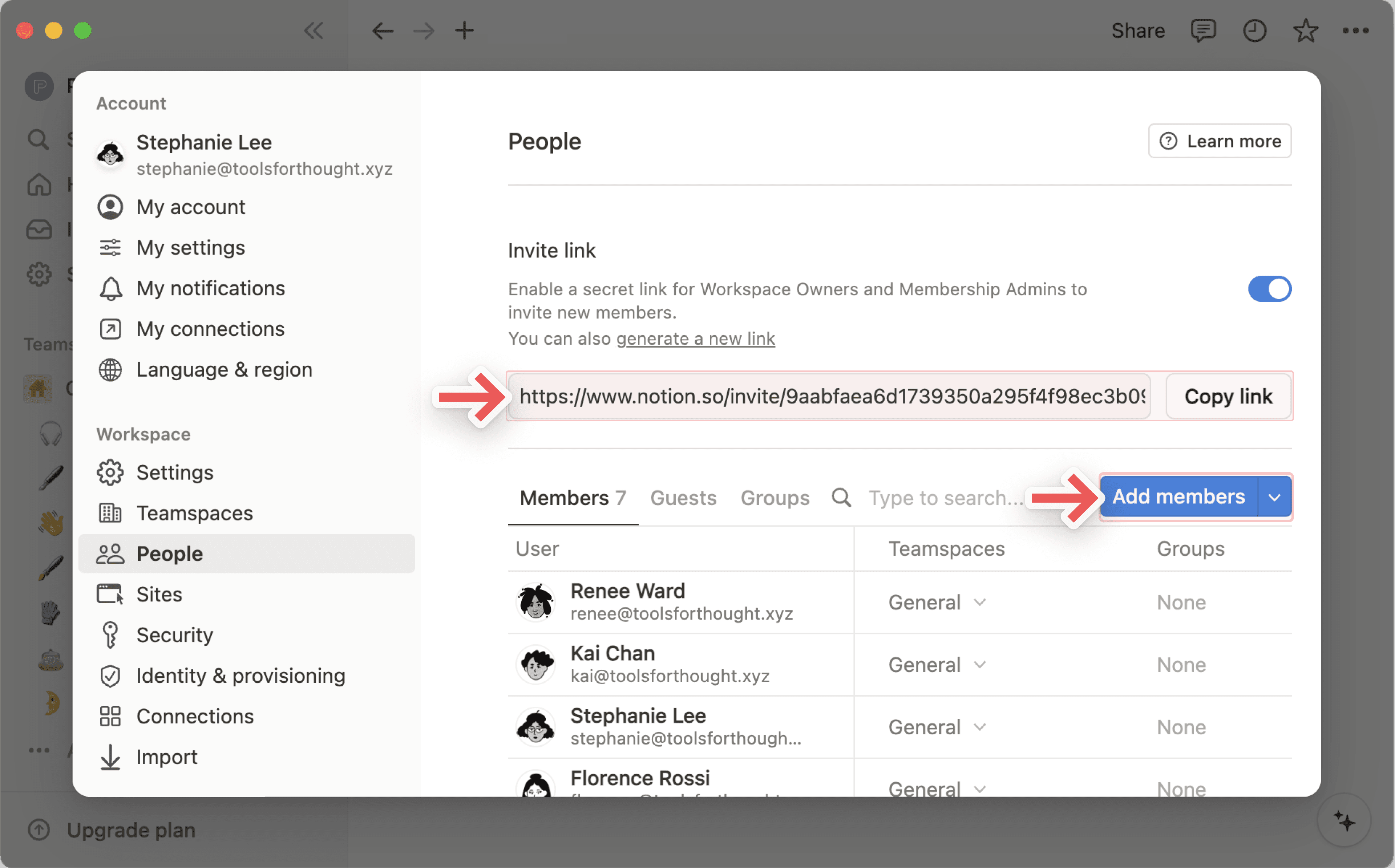
許可されたドメインを使用
会社でNotionを使用している場合は、勤務先のメールアドレスで誰かがサインインすると、メンバーとしてワークスペースに自動的に参加できるように設定できます。この設定を行うには、ワークスペースオーナーは次の設定を行います。
設定→設定に移動します。許可されたメールドメインに、会社のメールドメインなど、自動的にアクセス権を付与するメールドメインを入力します。許可されたメールドメインは複数追加できますが、そのワークスペースの既存メンバーのアカウントのメールアドレスにあるドメインしか追加できません。
これで、このドメインを持つメールアドレスでNotionにサインインした人には、オンボーディング中にワークスペースに参加するオプションが表示されるようになります。ワークスペースに参加したユーザーはそのワークスペースのメンバーになり、それに応じて課金が発生します。
メンバーのロールの変更
ワークスペースメンバーのロールを変更する方法は次のとおりです。
設定→ユーザーまたはメンバー(ご利用のプランに応じていずれかが表示されます)を開きます。メンバータブに移動します。メンバーのロールのドロップダウンを選択し、
ワークスペースオーナー、メンバーシップ管理者、メンバーから選択します。
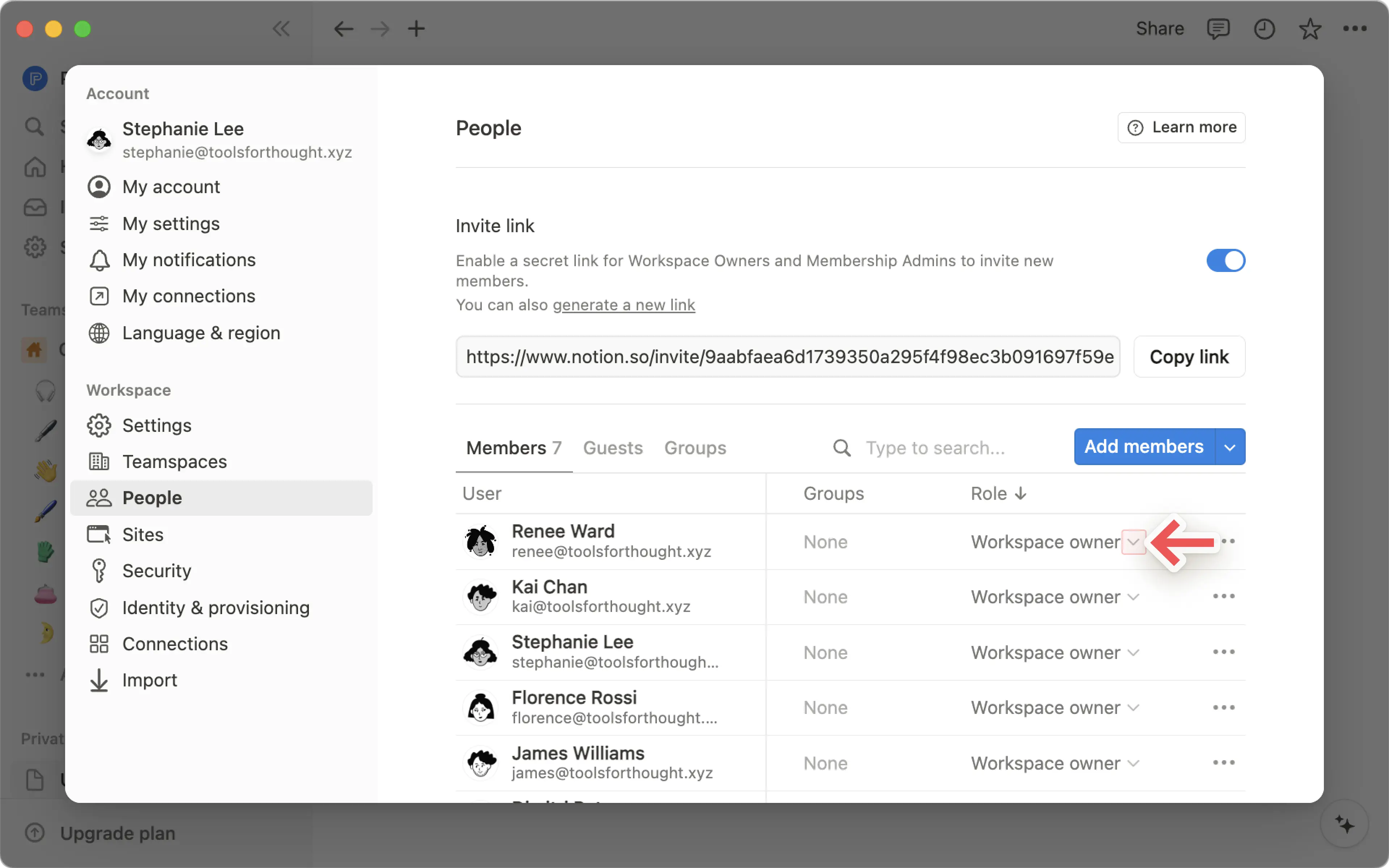

ゲストとメンバーの違いについてはこちらをご覧ください →
ページから
ゲストは個々のページに追加できますが、ワークスペース全体に追加できません。ゲストとページを共有するには次の手順で操作します。
ページ右上の「共有」にアクセスします。
招待するゲストのメールアドレスを入力します。
ドロップダウンからそのゲストに対するアクセスレベルを選択し、
招待を押します。メンバーではなくゲストとして追加するため、
今はスキップを選択します。
当該ゲストには、ページへのリンクが記載されたメールが送付されます。一度もNotionを利用したことがない場合は、ページにアクセスするためにNotionにサインアップする必要があります。

備考:
ゲストとページを共有できない場合、その理由としては以下が考えられます。
ワークスペースでゲスト数の上限に達した。
ワークスペースまたはチームスペースで、ページへのゲストの追加が無効になっている。
ページを共有したいゲストのメールドメインが、ワークスペースで許可されているメールドメインではない。
エンタープライズプランを使用しており、メンバーによるページへのゲストの招待をワークスペースオーナーが無効にしている場合、ページに招待されるユーザーは自動的にメンバーとして追加されます。上記の手順で
招待をクリックする前に、ゲストの名前またはメールアドレスにポインターを当てると、そのユーザーがページにどのように追加されるのか詳細を確認することができます。
ゲストのリクエストから
ゲストをワークスペースに簡単に追加できるように、Notionでは、ワークスペース外のユーザーによるワークスペース内の特定のページへのアクセスリクエストも可能です。この機能は、エンタープライズプランを除くすべてのプランで利用可能であり、デフォルトでオンになっています。
プラスプランまたはビジネスプランをご利用の場合は、この設定をオフにできます。残念ながら、フリープランではこの機能をオフにできません。手順は次のとおりです:
設定→セキュリティを開きます。メンバー以外からのページへのアクセスリクエストを許可するのトグルをオフにします。
ゲストがページへのアクセスリクエストを送信すると、そのページの作成者の受信トレイに通知が送信されます。ページの作成者はリクエストを承認したり、そのゲストのアクセスレベルを調整したり、リクエストを無視したりできます。

備考: ページに追加されたユーザーは、デフォルトで、そのサブページにも自動的にアクセスできるようになります。ただし、サブページへのアクセスを制限したり拡大したりすることもできます。
ワークスペースのメンバーは、ゲストの追加をリクエストできます。この機能はエンタープライズプランでのみ利用でき、ワークスペースオーナーのみが有効または無効にできます。
ゲストリクエストを有効にする
メンバーがワークスペースのページにゲストの追加をリクエストできるようにするには、ワークスペースのオーナーは次の設定を行います。
設定→セキュリティに移動します。メンバーによるページへのゲストの招待を無効にするがオンになっていることを確認し、メンバーによるゲスト追加のリクエストを許可するをオンにします。ワークスペースオーナーは、ワークスペースから既存のゲストを削除せずにゲストを無効にすることができます。必要に応じて、既存のゲストをすべて削除することも可能です。
これがオンの場合、メンバーはゲストを招待する前にリクエストを送信する必要があります。ワークスペースオーナーはリクエストを送信する必要がなく、引き続きゲストを直接招待できます。

備考:メンバーによるゲスト追加のリクエストを許可する はワークスペースレベルの設定であり、チームスペースレベルのゲスト設定よりも優先されます。そのため、チームスペースでゲストが許可されていても、ワークスペースでゲストリクエストが有効になっている場合、メンバーがゲストをチームスペース内のページに追加するには、ゲスト招待リクエストを送信する必要があります。
ゲストの招待をリクエストする
ワークスペースのオーナーであれば、ゲストを直接招待することができます。
メンバーの場合は、以下の手順で操作します。
ゲストを招待するページに移動します。ゲストの招待をリクエストするには、通常の共有と同様に、ページに対するフルアクセス権限が必要です。
共有をクリックし、招待するゲストの名前を入力します。ゲストに付与する権限を選択します。
招待を選択します。リクエストに関する通知がワークスペースオーナーに送信されます。この通知には、ゲストを招待するページと、リクエストしたゲストの権限とメールアドレスが記載されます。また、ワークスペースオーナーへの通知を行ったことを示す確認メッセージが表示されます。
ゲストを承認する
ゲスト招待リクエストは、ページごと、ゲストごとに承認される必要があります。ゲストのリクエストを閲覧および承認できるのは、ワークスペースオーナーのみです。各リクエストには、ゲストのメールアドレス、リクエストしたメンバー、リクエストされた権限、ページ名が含まれています。
ワークスペースオーナーは、受信した通知から直接、または 設定 → メンバー の ゲスト タブ上部に表示されているリクエストから、ゲストの招待を承認または拒否できます。ワークスペースオーナーがリクエストに応答すると、リクエストを送信したメンバーにその決定が通知されます。
ゲストをメンバーにすると、そのユーザーはワークスペース全体にアクセスできるようになります。 有料プランをご利用の場合は、メンバーが追加されるたびに請求が発生します。ゲストのメンバーへの変更方法は以下のとおりです。
設定→ユーザーまたはメンバー(ご利用のプランに応じていずれかが表示されます) →ゲストに移動します。メンバーにアップグレードしたいゲストの横にあるチェックボックスをオンにします。
{#}名のゲストをメンバーにアップグレードするを選択します。メンバーにすると、メンバーリストからロールを変更できるようになります。
エンタープライズ以外のプランでは、ワークスペースのメンバーになるとメリットが得られそうなゲストを提案することがあります。該当するゲストを確認するには、設定 → メンバー → おすすめ の順に進みます。そこで アップブレード を選択すると、ユーザーをワークスペースメンバーに転換できます。

備考: チームスペースからメンバーを削除しようと していますか?代わりにこちらをお読みください!
ワークスペースからメンバーかゲストを削除するために、ワークスペースの所有者またはメンバーシップ管理者が行う操作は次の通りです:
設定→ユーザーまたはメンバー(プランに応じていずれかが表示されます)に移動。メンバータブまたはゲストタブに移動。削除するユーザーのプランによってはこちら:
メンバーの役割またはアクセスレベルのドロップダウンを開き、
ワークスペースから削除を選択。ゲストのページのドロップダウンを開くか、ゲストの横にある
•••を選択し、削除またはワークスペースから削除を選択します。

備考:
ワークスペースからメンバーを削除すると、そのメンバーはすぐにワークスペースにアクセスできなくなり、左サイドバーの
プライベートセクションのページが非表示になります。そのメンバーを再びワークスペースに招待すると、プライベートページが表示されるようになります。ユーザーがワークスペースを退出し、その後30日以内に再び参加すると、そのユーザーのプライベートページ、共有されたページ、グループメンバーシップ、チームスペースメンバーシップが復元されます。
よくあるご質問(FAQ)
追加できるゲスト数に制限はありますか?
追加できるゲスト数に制限はありますか?
ご利用のプランにおけるゲスト数の上限は こちらでご確認いただけます →
ワークスペースのゲスト数がご利用のプランのゲスト数上限を超えている場合、コンテンツを共有する新規ユーザーは、ワークスペースのメールドメインに属している場合、(ゲストとしてではなく)メンバーとしてのみ追加されます。これには、新規ユーザーのメールアドレスのドメインが、許可されているメールドメインまたはワークスペースオーナーと同じメールドメイン、もしくはワークスペースの検証済みのドメインに合致しているなどのケースがあります。
「ワークスペースへの参加・新規作成」ボタンをクリックしても、ワークスペースを作成することしかできません。ワークスペースに参加するにはどうすればよいですか?
「ワークスペースへの参加・新規作成」ボタンをクリックしても、ワークスペースを作成することしかできません。ワークスペースに参加するにはどうすればよいですか?
ワークスペースへの参加・新規作成ボタンを介してワークスペースに参加できるのは、ワークスペースの許可されたメールドメインの設定で、ご使用のメールドメインのユーザーが自動的に参加できるようになっている場合のみです。
そうでない場合は、ワークスペースの管理者に招待してもらう必要があります。
複数の個別のワークスペースの代わりに、グループを使うにはどうすればよいですか?
複数の個別のワークスペースの代わりに、グループを使うにはどうすればよいですか?
より細かい権限設定をするために、グループの代わりに複数のワークスペースを作成するユーザーもいます。たとえば、デザイン、マーケティング、エグゼクティブチームなどのために別々のワークスペースを作成して、お互いの作業に対してアクセス、編集、邪魔できないようにしたい場合などです。グループを使用して、次のような簡単な次善策を採用することができます。
ワークスペースアクセスを無効にします。こうすることで、アクセスを許可されていないユーザーやグループには、ページが表示されません。すべてのページに対して、グループごとに異なるアクセスレベルを付与します。そのページの下にあるサブページには、同じアクセスレベルが適用されます。
たとえば、ワークスペース内に、エンジニアリングチーム専門のセクションを持つことができます。エンジニア全員を登録したグループを作成し、チームの最上位ページで、そのグループに対してのみ
フルアクセス権限をオンにします。そのページの中にネストされたページも、エンジニアリングチームだけがアクセスできます。
ワークスペースのメンバーがゲストの承認をリクエストできるようにするにはどうすればよいですか?
ワークスペースのメンバーがゲストの承認をリクエストできるようにするにはどうすればよいですか?
ワークスペースオーナーは、ワークスペースのセキュリティ設定からワークスペースのゲストを無効にできますが、ワークスペースオーナーによる確認のためにメンバーがゲスト招待リクエストを送信することは引き続き許可できます。そうすることで、ゲストを許可・無許可の二択とするのではなく、必要に応じて柔軟にワークスペース内のコンテンツへのゲストアクセスを提供するための標準化された方法を取ることができます。